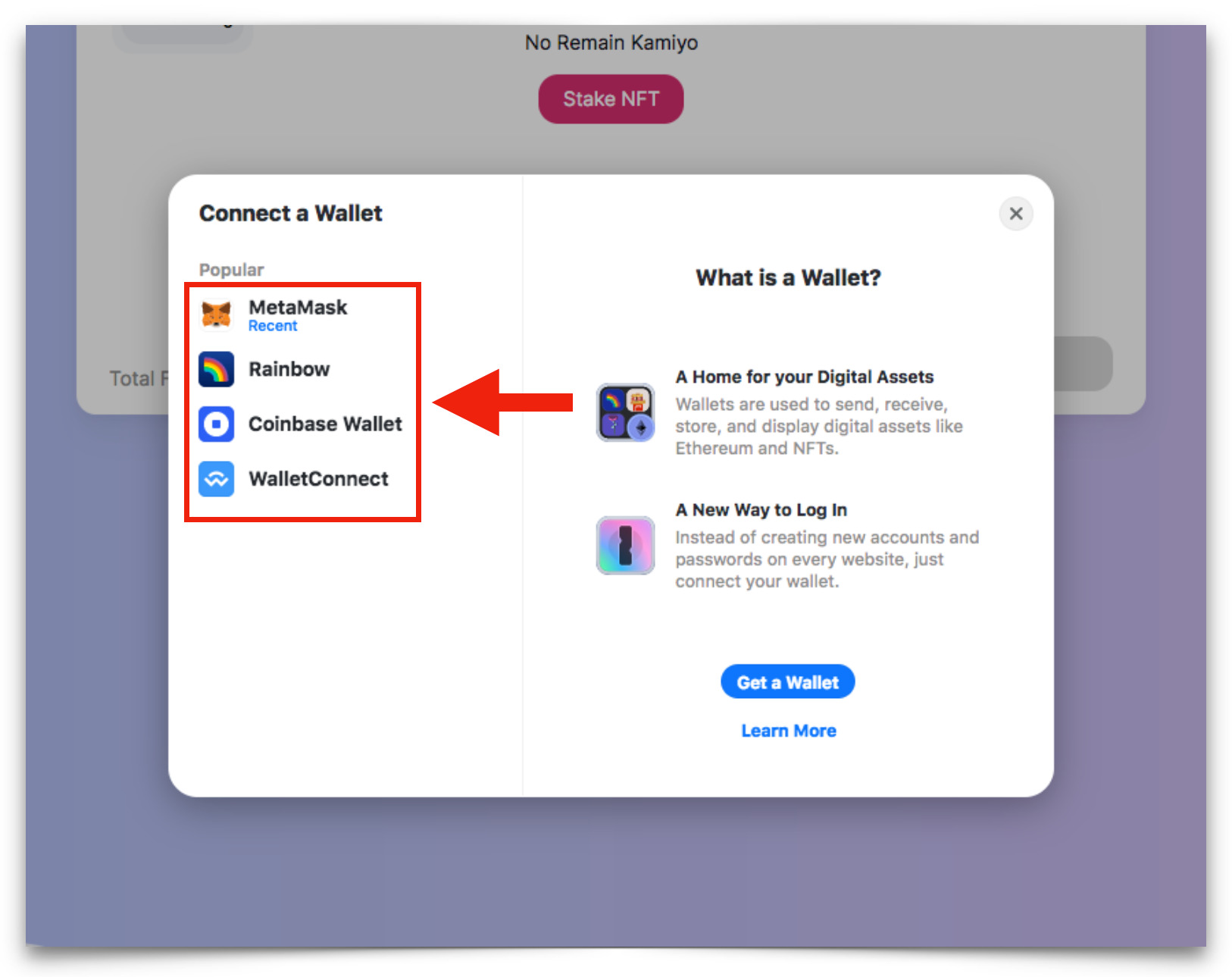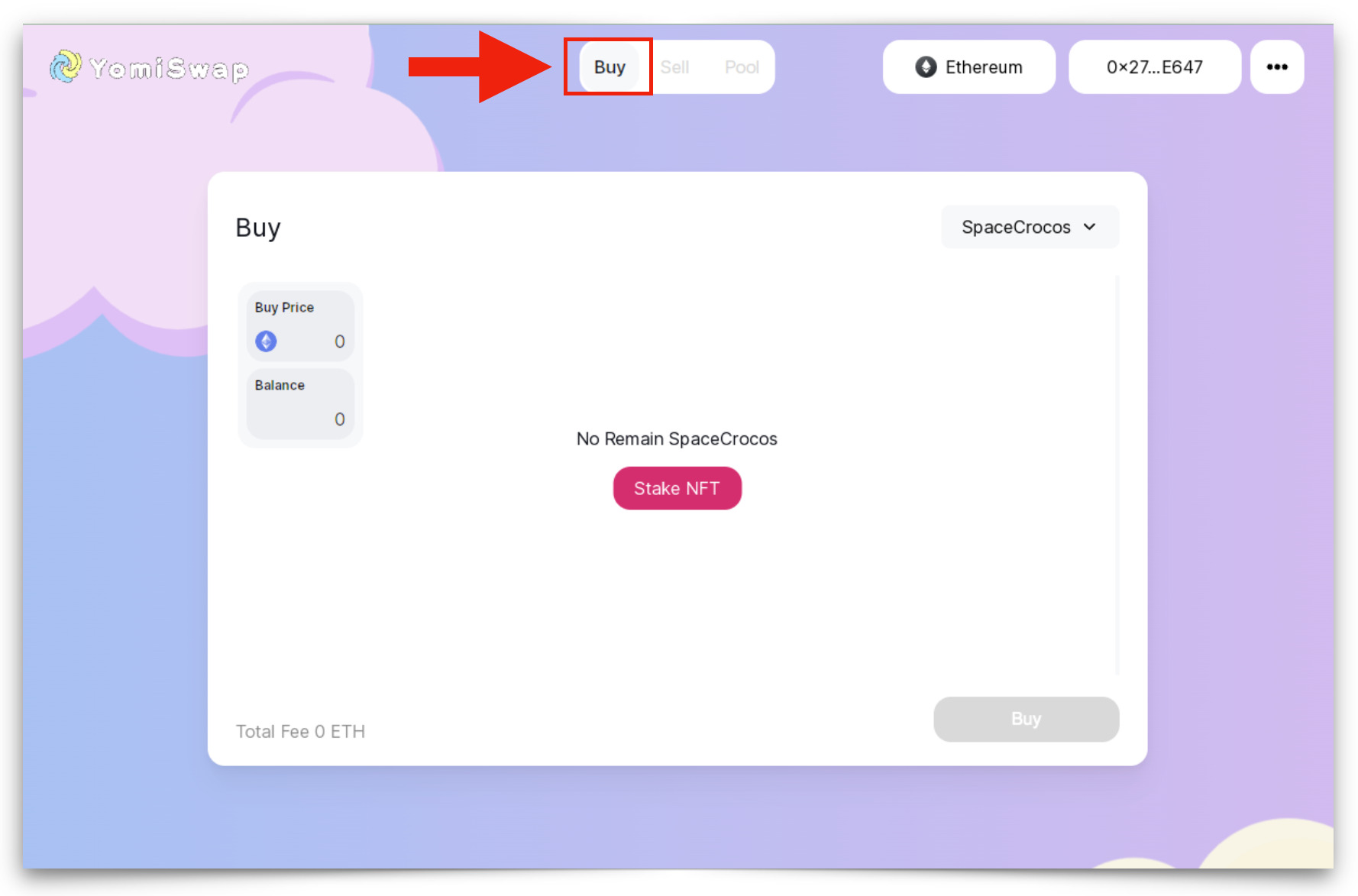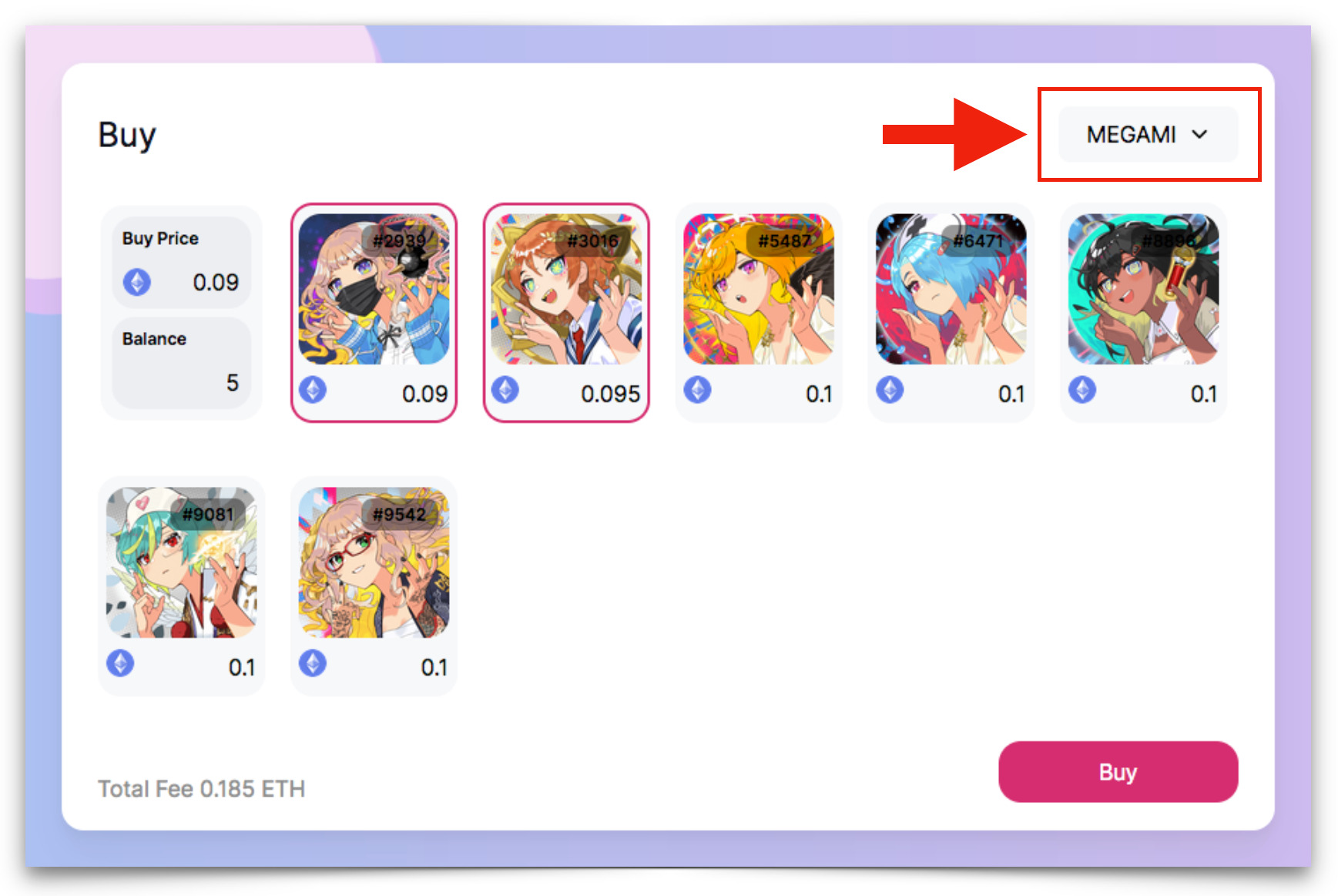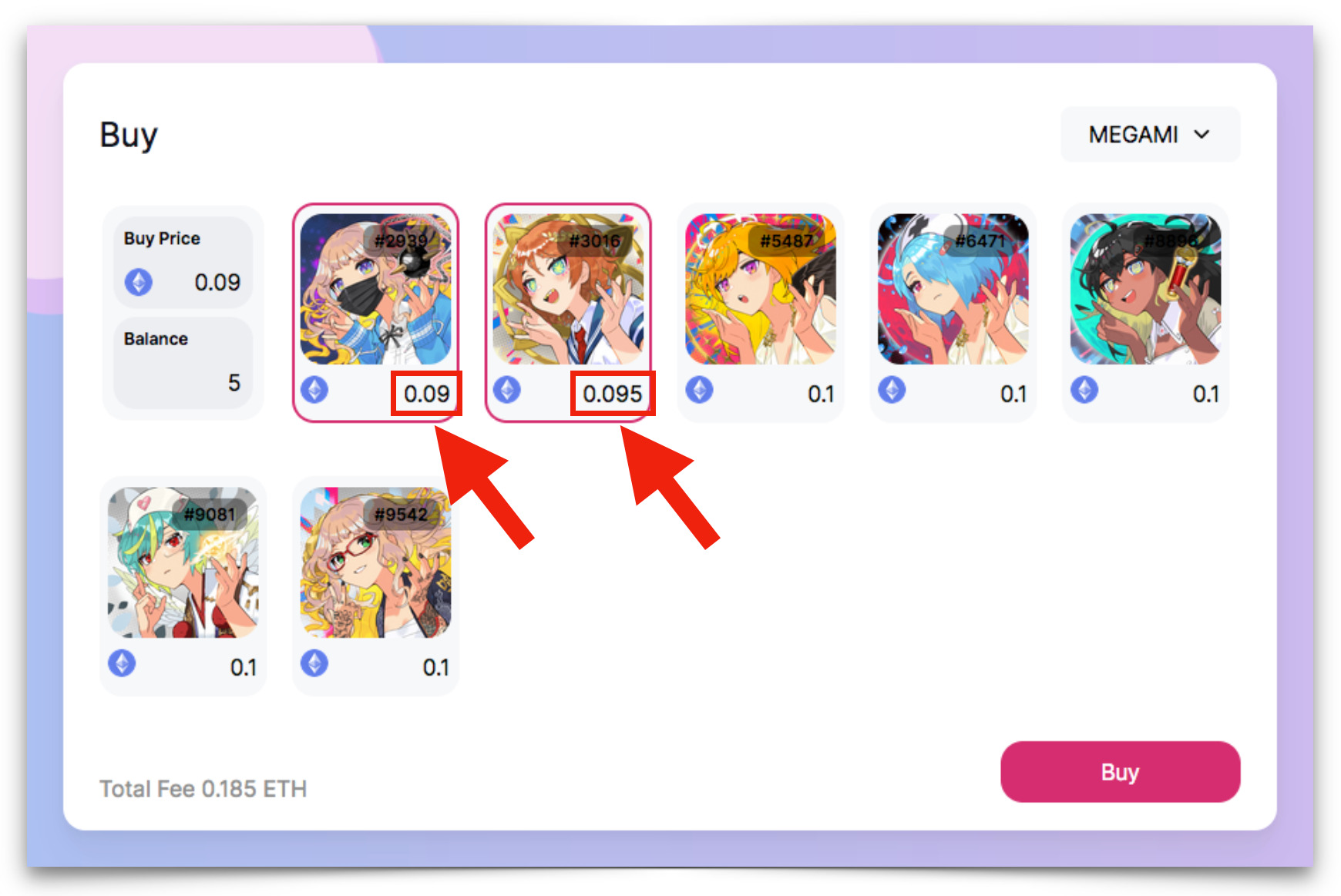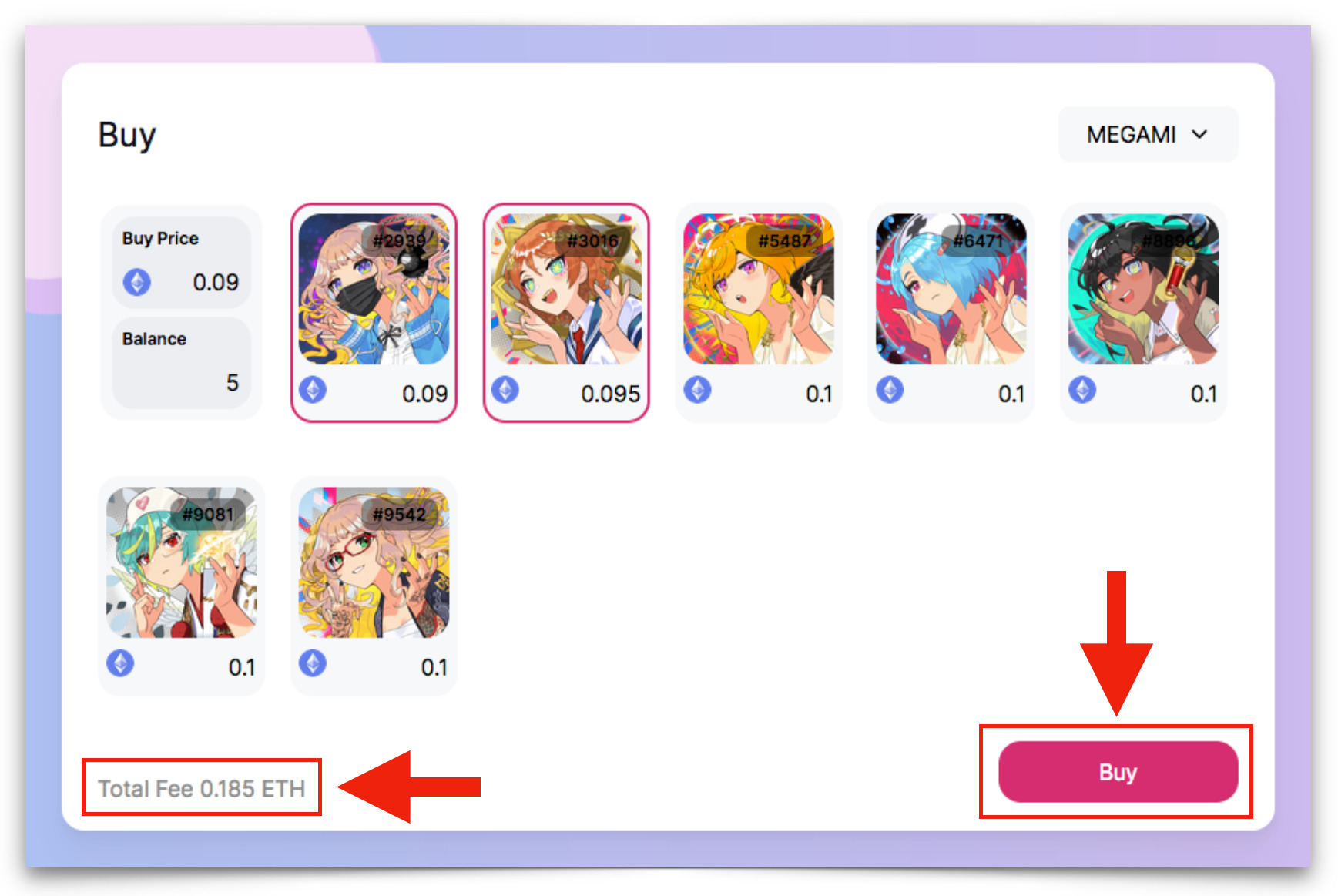こんにちは、ナカムです。
本日は「YomiSwapでNFTを購入する方法」を解説します。
本記事で分かる内容
• NFTを購入する方法とは?
※本ページはプロモーションが含まれています。
今回は、「YomiSwap」でNFTを購入する方法についてわかりやすく紹介していきます。
早速、見ていきましょう。
□YomiSwapでNFTを購入する方法とは?
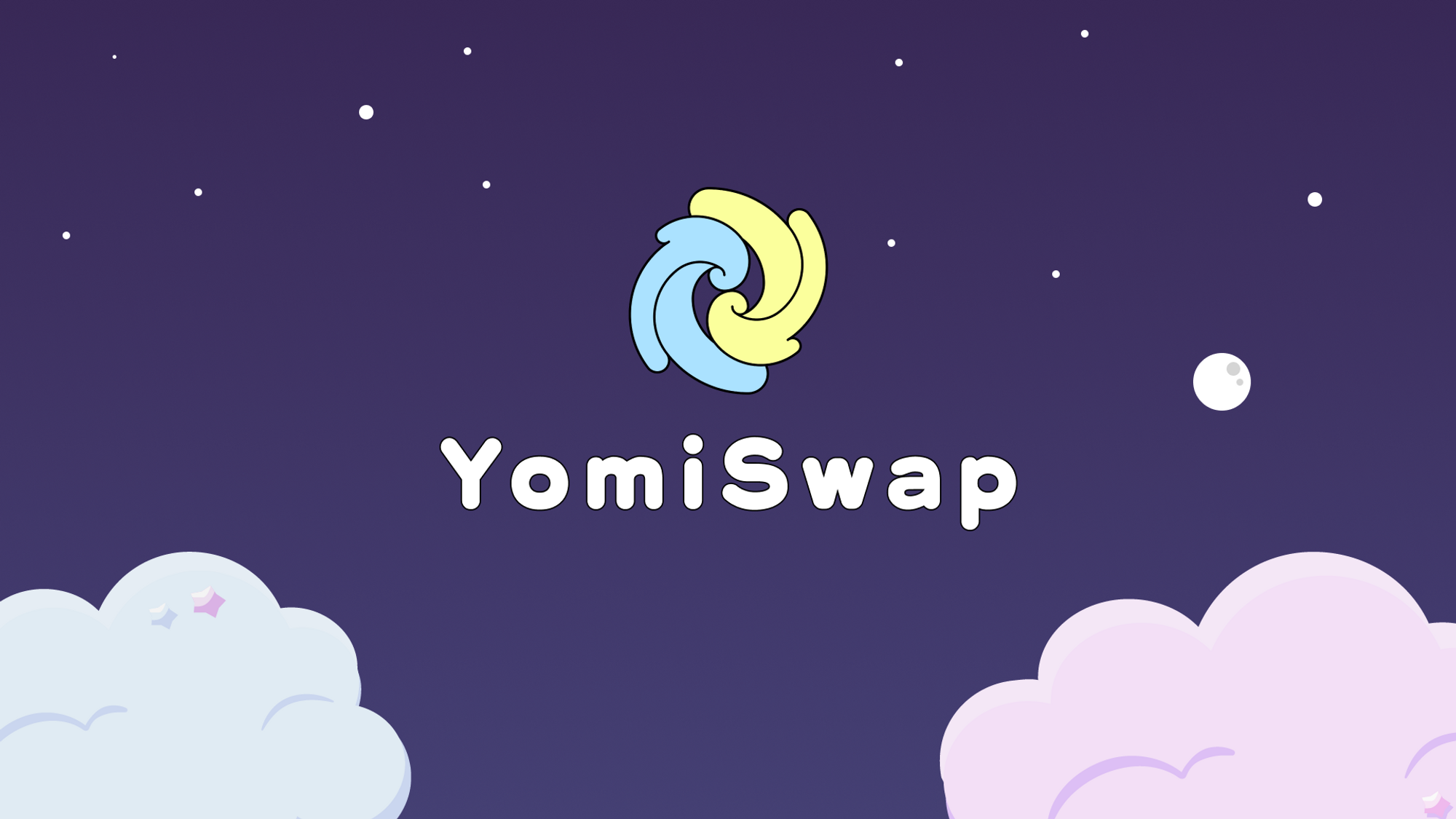
出典:YomiSwap
YomiSwap
プロトコル:NFT AMM
解説 Notion:日本語
解説 NFT AMM:日本語
Twitter:https://twitter.com/YomiSwap
Dune:https://dune.com/yomiswap/yomiswap
□対応コレクション
| Select NFT | |
| Ethereum | Wafuku |
| MEGAMI | |
| Kamiyo | |
| SpaceCrocos | |
| BONSAI NFT FARM | |
| KAGURA | |
| ODENPETS | |
| KawaiiMetaCollage | |
| IROIRO | |
| KUMALEON | |
| ShinseiGalverse | |
| BOSOTOKYO | |
| Flower Lolita Collections | |
| Generativemasks | |
| CryptoSpells | |
| Isekai Battle | |
| NYAVATAR | |
| Polygon | KawaiiFriendsNFT |
| VeryLongAnimalBabies | |
| PEPE Matic | |
| AquaFarmAree | |
| I quit my job to be an Artist | |
□YomiSwapの使い方
YomiSwapの購入方法を具体的に解説します。
次の手順になります。
① YomiSwapのサイトにアクセスする
② ウォレットを接続する
③ NFTの購入
① YomiSwapのサイトにアクセスする
右上の「Connect wallet」をクリックします。
出典:YomiSwap
② ウォレットを接続する
ウォレットの選択画面が表示するので好みを選択します。ウォレットが起動し、「署名」を求められるので接続へ進みます。
出典:YomiSwap
ウォレットが接続できたら、「Buy」の画面が表示されます。
万が一、表示がされない場合は、「Sell」 「Pool」をクリックしたり、ブラウザのリロードをします。あとは、イーサリアムとPolygonの切り替えを行うことで、表示されます。
③ NFTの購入
「Buy」をクリックします。
出典:YomiSwap
右上のコレクション名をクリックします。
出典:YomiSwap
下にコレクション一覧が表示されるので、好みのNFTコレクションを選択します。
出典:YomiSwap
購入したい枚数のNFTを選択します。
※同時に複数枚を購入する方が、ガス代(手数料)を安く抑えることができます。
出典:YomiSwap
左下の「Total Fee(合計金額)」を確認して、右下の「Buy」をクリックします。
出典:YomiSwap
ウォレットが起動するので、ガス代と購入するNFTの合計を確認し、処理が完了すれば購入は完了です。
□YomiSwapでNFTを購入する方法まとめ
最後にYomiSwapでNFTを購入する方法の要点をまとめます。
• YomiSwapは自動で購入価格を決めるプロトコル(サービス)
• 手数料は0%
要点は上記の通りです。
YomiSwapでは、プールに存在するNFTをいつでも購入することができる場所です。
特徴として、NFTの購入価格を自動で決めています。
最後に、YomiSwapと他のNFTマーケットプレイスに出ている価格を比較しながら、上手に取引すれば利益を出すことができます。
でぜひとも、有効活用してくださいね。
それでは、NFTを買ったり売ったりしながら楽しんでいきましょう!
プロトコル:NFT AMM
解説 Notion:日本語
解説 NFT AMM:日本語
Twitter:https://twitter.com/YomiSwap